Как файл wve переделать в mp4
Обновлено: 06.07.2024
Здравствуйте.
Сейчас в сети можно встретить сотни форматов видео (и, к сожалению, многие из них не поддерживаются мобильными гаджетами, какими-то редакторами и т.д.) . Я уж не говорю о том, что не сжатое видео может отнимать достаточно большое места на жестком диске.
Что дает конвертация видео в MP4:
- во-первых, этот формат поддерживает большинство плееров, ТВ, ПК и мобильных гаджетов: iPhone, iPad, Samsung, PSP, HTC и пр.;
- во-вторых, степень сжатия намного выше, чем у многих других вариантов (например, фильм с DVD удается сжать в 2-3 раза без потери качества!*);
- в-третьих, при просмотре видео этого формата (особенно в 4K) гораздо меньше глюков и зависаний проигрывателя (как это бывает при работе с WMV или MKV) ;
- в-четвертых, этот формат упрощает возможность трансляции видео в сеть (вместе с субтитрами, и прочими наворотами. ) .
Преимущества на лицо! Теперь о том, как перекодировать ролик(и) в MP4 быстро, без шума и пыли. ✔
Пример конвертирования видеороликов в MP4
ШАГ 1: выбор конвертера
Для быстрой перегонки видео из одного формата в другой - необходима спец. программа-конвертер. Среди большого разнообразия программ подобного толка - мой выбор давно пал на "Видео-Мастер" .
Видео-Мастер
Чем выделяется эта программа:
- поддерживает более 100 разных форматов видео (т.е. можно конвертировать практически любые файлы);
- на этапе настройки можно указать до какого размера сжать видео (т.е. прямо задать, например, что ролик вам нужен в 100 МБ) ;
- встроенный редактор: можно подрезать по длине, заглушить звук, улучшить яркость и контрастность и т.д.;
- поддержка шаблонов под разные устройства (незачем ломать голову, пойдет ли видео на таком-то устройстве — достаточно просто его выбрать из списка, например, Honor 8, или Samsung Galaxy 5).
ШАГ 2
После установки и запуска конвертера, кликните по кнопке добавить и выберите нужные видео (которые необходимо конвертировать в MP4) .

Добавить видео в проект
ШАГ 3
В своем примере я добавил 2 ролика. Обратите внимание, что напротив каждого (справа) появился прямоугольник с форматом видео, в которое он будет сжат. Кликните мышкой по этому прямоугольнику для указания нужного кодека.

После в разделе "MPEG4" задайте нужный шаблон (как правило, сейчас наиболее часто используется MP4 HD (H.264)).

Повторите подобную процедуру для каждого добавленного ролика.
ШАГ 4
После, можно вручную задать разрешение и размер видео, которое будет у ролика после конвертирования (используется кнопка "Качество", см. скрин ниже).

ШАГ 5
Кликнув по кнопке "Настройки видео" можно воспользоваться встроенным редактором: повернуть изображение на 90-180 градусов, отрезать что-нибудь лишнее, разделить на части и т.д.

ШАГ 6
Далее нужно указать папку, куда будут сохранены обработанные ролики и нажать по кнопке "Конвертировать" .

Выбор места под новые ролики, начало конвертации / Кликабельно
ШАГ 7
Если вы все выполнили корректно - запустится процесс кодирования. Его время зависит от производительности вашего ПК, длины роликов, исходного формата видео и пр.


Когда вы только что загрузили несколько видеороликов WVE, возможно, вы не сможете использовать файлы проекта с другими видеоредакторами. Что такое видеоформат WVE? Как использовать видео для других программ? Чтобы в полной мере использовать файлы WVE, вам необходимо вместо этого преобразовать WVE в файлы MP4.
Чтобы преобразовать файлы WVE проекта Wondershare Filmora в MP4 или другие совместимые форматы, вы можете узнать больше о двух эффективных конвертерах WVE в MP2. Узнайте больше подробностей о процессе и выберите нужный в соответствии с вашими требованиями.
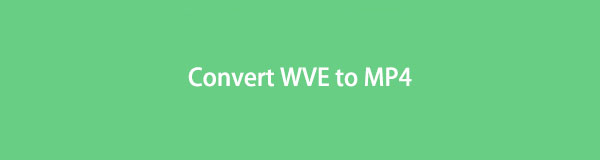
1. Что такое формат файла WVE
Файл WVE является сокращением от Wondershare Video Editor, который является файлом видео-проекта Wondershare Filmora. Файлы проекта сохраняют все записи процесса, которые вы редактировали видео. Конечно, полная версия Filmora является методом по умолчанию для преобразования WVE в MP4, который вы можете экспортировать в видеопроект в MP4 без водяных знаков.
Есть ли альтернативный способ конвертировать WVE в MP4? При удалении некоторых исходных файлов, удалении или переименовании файла проекта файл проекта будет поврежден и не может быть открыт.
2. Как конвертировать WVE в MP4 через FoneLab Video Converter Ultimate
Конвертер видео FoneLab Ultimate - отличный конвертер WVE в MP4, который поддерживает более 300 видео / аудиоформатов и предустановок устройств. Вы также можете добавлять внешние субтитры и аудио треки с легкостью. Кроме того, он имеет различные методы для улучшения качества видео и оптимизации процесса загрузки DVD.
- Конвертировать WVE в MP4, MKV, M4V, MP3 и другие форматы видео.
- Улучшение качества видео и повышение качества видео до HD или даже файлов 4K.
- Основные функции редактирования видео, чтобы вращать, переворачивать и добавлять фильтры к видео.
- Установите режим 3D для своих 2D-видео с помощью дополнительного анаглифа или разделенного видео.
Video Converter Ultimate - лучшее программное обеспечение для конвертации видео и аудио, которое может конвертировать MPG / MPEG в MP4 с высокой скоростью и высоким качеством изображения / звука.
- Конвертируйте любые видео / аудио, такие как MPG, MP4, MOV, AVI, FLV, MP3 и т. Д.
- Поддержка 1080p / 720p HD и 4K UHD конвертирования видео.
- Мощные функции редактирования, такие как Обрезка, Обрезка, Поворот, Эффекты, Улучшение, 3D и многое другое.
Шаг 1 Загрузите видео WVE в программу
После того, как вы установили видео конвертер, вы можете запустить программу на своем компьютере. Нажмите на Добавить файл загрузить нужные видео WVE, которые вы хотите конвертировать в программу.
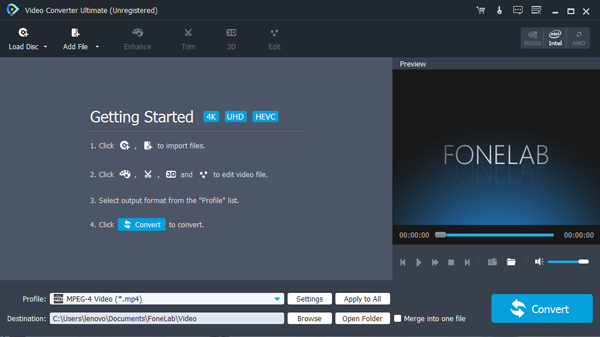
Шаг 2 Дальнейшее редактирование файлов WVE с легкостью
Перед преобразованием WVE в MP4 вы можете отредактировать видеопроект в программе, например, повысить качество видео, применить эффект 3D, обрезать нужную часть или объединить различные клипы.
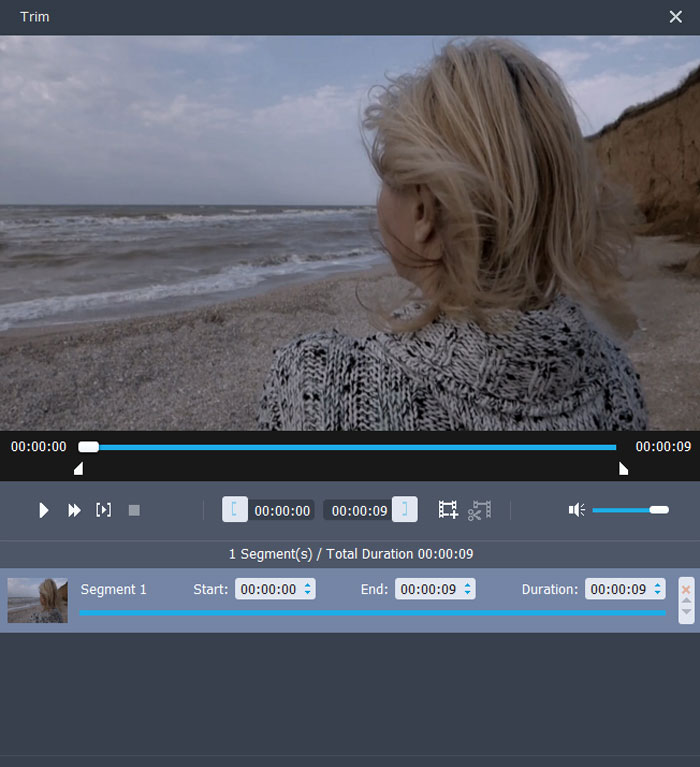
Шаг 3 Выберите MP4 в качестве выходного формата
Нажмите Профиль Кнопка, чтобы выбрать MP4 в качестве выходного формата. Кроме того, вы также можете выбрать H.264 или даже предустановки для устройств, таких как iPhone, iPad, телефоны Android и другие.
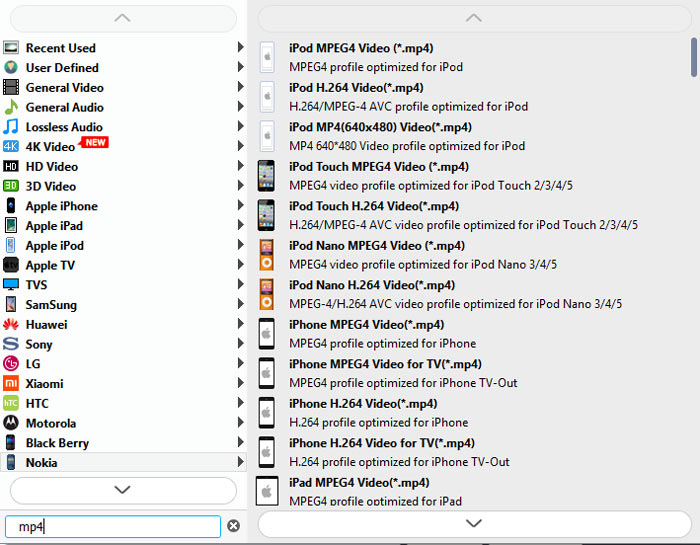
Шаг 4 Настроить настройки для файлов MP4
Кроме того, вы также можете нажать Параметры Возможность настройки параметров видео и аудио настроек, таких как видеокодер, частота кадров, битрейт видео, разрешение и даже частота дискретизации.
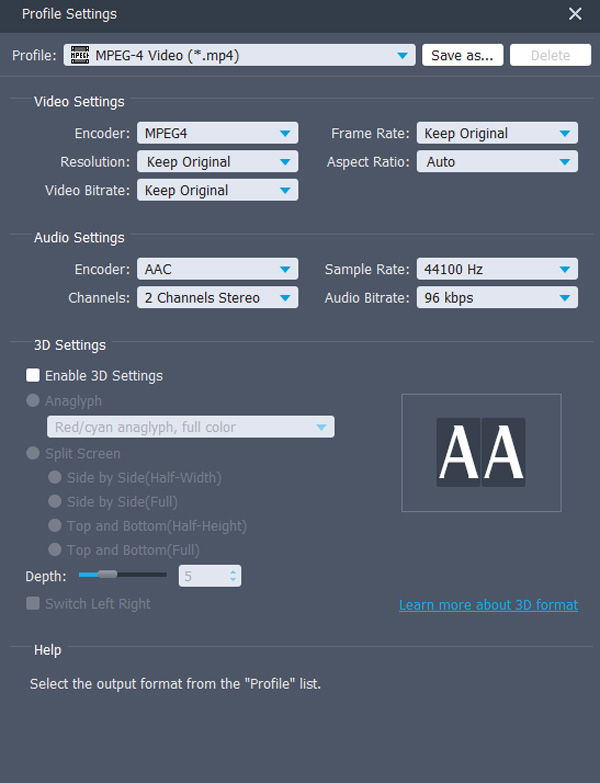
Шаг 5 Конвертировать файлы WVE в формат MP4
После этого вы можете нажать Конвертировать Кнопка для преобразования WVE в формат MP4. Нажмите на Открыть папку Кнопка, чтобы использовать файлы видео проекта для видеоредакторов или загружать их на сайты социальных сетей.
3. Как конвертировать WVE в MP4 онлайн с помощью Convertio
Есть ли способ конвертировать WVE в формат MP4 онлайн? Если вы не хотите загружать дополнительную программу, Convertio желаемый конвертер WVE в MP4, который вы можете принять во внимание. Просто узнайте больше подробностей о процессе, как следующие шаги.
Шаг 2 Вы можете нажать Добавить больше файлов загрузить файлы WVE из Dropbox или Google Drive. После того как вы импортировали все файлы WVE, вы можете выбрать файлы MP4 в меню «Видео».
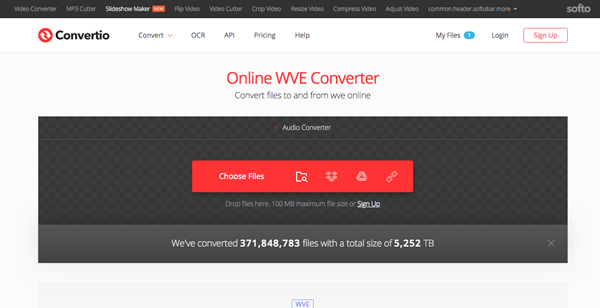
Заключение
Когда вам нужно конвертировать файлы WVE в MP4, вы можете узнать больше о двух эффективных методах из статьи. Конвертер видео FoneLab Ultimate это видео конвертер, который превращает проекты Wondershare Video Editor в формат MP4. Конечно, вы также можете использовать другие онлайн видео конвертеры, чтобы получить желаемый результат с легкостью.
Video Converter Ultimate - лучшее программное обеспечение для конвертации видео и аудио, которое может конвертировать MPG / MPEG в MP4 с высокой скоростью и высоким качеством изображения / звука.
В онлайн-конвертере можно быстро и бесплатно преобразовать файлы до 100 МБ. Для работы с более крупными файлами воспользуйтесь десктопной программой от Movavi.
Файл больше 100 MB.
Чтобы сконвертировать файл такого размера, скачайте десктопный конвертер от Movavi.
Неподдерживаемый формат файлов.
Произошла ошибка. Попробуйте еще раз.
Если вы пользователь ПК, вы, вероятно, знакомы с форматом WMV. Первоначально разработанный Microsoft, этот формат хорошо работает с Windows и даже с Mac с помощью Windows Media Player, но зачастую несовместим с другими операционными системами. Поэтому, если вы хотите посмотреть видео в формате WMV на своем мобильном устройстве, лучше всего перевести его в более распространенный видеоформат, например MP4.
Как использовать конвертер WMV в MP4 от Movavi
Простой способ конвертировать WMV в MP4 – использовать Movavi Конвертер Видео. Это высокоскоростное приложение для преобразования файлов WMV в любой популярный формат, включая MP4, MPEG, AVI и MKV. После конвертации файлов вы сможете смотреть фильмы на предпочитаемом вами устройстве. Movavi Конвертер Видео также обеспечивает пакетную обработку и конвертацию без потери качества для удобства пользователей. Скачайте версию программы для Windows или Mac и попробуйте прямо сейчас!
Как пользоваться конвертером от Movavi:
Папка с вашими новыми файлами откроется автоматически, как только конвертация будет завершена. Вы можете таким же образом сконвертировать MP4 в WMV.
Как видите, это довольно простая и понятная программа. У конвертера Movavi есть еще одно большое преимущество – гибкость. Помимо преобразования WMV в MP4, программное обеспечение может помочь вам сконвертировать ваши видео в любой из 180+ поддерживаемых форматов, и вы можете использовать его практически для всех ваших нужд форматирования. Какие бы мультимедийные файлы вы ни хотели перекодировать, вы всегда получите наилучший результат.
Как конвертировать WMV в MP4 бесплатно
Другой вариант – переформатировать WMV в MP4 бесплатно, используя соответствующий преобразователь. Подобные программы могут быть полезны, когда вам нужно конвертировать файлы только время от времени, а не каждый день. Их главный плюс в том, что ни за что не нужно платить, а минус в том, что функциональность обычно ограничена. Тем не менее, этого может быть достаточно, если вам просто нужна конвертация и не более того.
У вас много фотографий в конце долгого путешествия. Вы можете сделать видео, используя эти картинки. Если вы сделали личное видео, возможно, вы знакомы с видеоредактором Wondershare и знаете, что такое файл WVE. Файл WVE - это формат файла, созданный популярным видеоредактором Wondershare Filmora. Однако, если вы хотите поделиться своим счастливым временем с друзьями, отправив им только что сделанное видео, WVE-файл не является хорошим выбором. Вам лучше конвертировать WVE файл в MP4 или другие популярные видео форматы. В этой статье мы представляем вам несколько простых методов для преобразования WVE в MP4.

Конвертировать WVE в MP4
Метод 1: конвертировать WVE в MP4 от Wondershare Filmora
Что такое файл WVE?
WVE - это сокращение от Wondershare Video Editor, видео-проекта, созданного Wondershare Filmora. Если вы сделали личные видео с помощью программного обеспечения Wondershare, возможно, вы знакомы с форматом файла. Когда вы закончите редактирование видео, вы получите файл WVE, который вы сможете продолжить редактировать в следующий раз. Он поддерживает аудио и видео дорожки, а также текст, эффекты, переходы и звуковые эффекты.
Из-за собственной ограниченности нам очень неудобно и постоянно использовать и открывать файлы .wve. И сегодняшние плееры и сайт не поддерживают этот формат. На самом деле, WVE является форматом по умолчанию для файла проекта Wondershare Filmora. Это не файл формата видео, а эксклюзивный файл, оканчивающийся на .WVE, который хранит память обо всех связанных элементах и редактирует решения, принятые для одного фильма на временной шкале. Если вы удалите некоторые из исходных файлов, или переместите, или переименуете их, файл проекта будет поврежден и не сможет быть открыт. Популярность типов мастер-файлов WVE низкая. Это мог узнать только Филмора.
Вы можете конвертировать файл WVE в различные форматы видео, включая MP4, WMV, AVI и FLV. Проекты WVE сохраняют ссылки на видео и музыкальные файлы, но не сами файлы. Поэтому для переноса проекта вы также должны скопировать указанные файлы.
Как конвертировать WVE в MP4 от Wondershare Filmora
Как формат WVE производится Wondershare Filmora. Это также может быть преобразовано в MP4 Wondershare Filmora. Если это файл WVE на вашем компьютере, то вы наверняка установили Wondershare Filmora, это единственный подходящий конвертер .wve в MP4. Чтобы преобразовать в MP4, вам необходимо выполнить следующие шаги.
Шаг 1: Запустите Wondershare Filmora на своем ПК и нажмите «Файл», чтобы выбрать опцию «Открыть проект», или просто нажмите клавиши Ctrl + O на клавиатуре.
Шаг 2: Выберите целевой файл WVE и импортируйте его в редактор.
Шаг 3: Пока исходный путь к медиа-файлам не изменился, вы можете восстановить весь ранее отредактированный текст, элементы, переходы, эффекты и т. Д. Затем вы можете продолжить редактирование или перейти непосредственно к следующему шагу.
Шаг 4: Перейдите на вкладку «Экспорт» и выберите «Создать видео». Выберите целевой формат вывода на вкладке «Вывод». Выберите подходящий путь для сохранения, имя, разрешение видео и нажмите вкладку «Экспорт» для завершения.
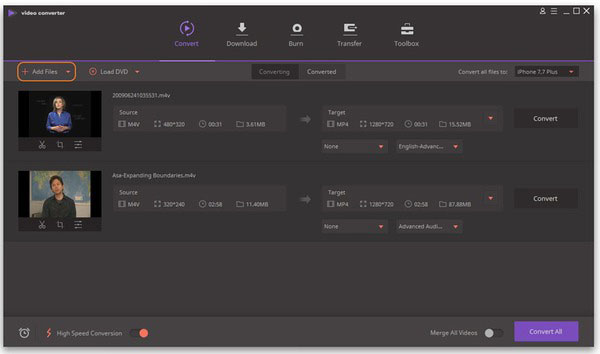
Метод 2: Как конвертировать WVE в MP4 с помощью AnyMP4 Video Converter Ultimate
1: лучший конвертер WVE в MP4 - AnyMP4 Video Converter Ultimate
Существует множество программ для конвертации видео, которые могут конвертировать WVE в MP4 в Интернете, но когда дело доходит до лучшего конвертера видео, это должно быть AnyMP4 Видео конвертер Ultimate, AnyMP4 Video Converter Ultimate является наиболее полным конвертером, который помог многим клиентам удовлетворить их потребности в конвертации видео, включая конвертацию WVE в MP4 или некоторые другие популярные форматы, такие как преобразование MKV в MP4.
AnyMP4 Video Converter Ultimate позволяет пользователям конвертировать в 200 форматы видео и аудио файлов без потери качества. Пакетная обработка дополнительно ускоряет задачу, обрабатывая несколько файлов одновременно. Кроме того, конвертер WVE в MP4 позволяет пользователям редактировать видео в высоком разрешении, например, отсечение, обрезка видео, добавляя водяной знак и вращая. Основные функции и функции приведены ниже. Основные функции и функции приведены ниже.
- • Конвертировать любые видео / аудио в любые другие мыслимые форматы
- • конвертировать DVD фильмы
- • Настройка видео с универсальными функциями редактирования
2: Как конвертировать WVE в MP4 с AnyMP4 Video Converter Ultimate
С AnyMP4 Video Converter Ultimate вы можете легко конвертировать WVE в MP4 и наслаждаться ими с друзьями на разных устройствах. Не только формат MP4, в который вы можете конвертировать, но и больше, чем форматы вывода 500 +, в которые вы можете конвертировать. Одним щелчком мыши вы можете получить любой формат, который вы хотите. Вот конкретные шаги и убедитесь, что вы следуете правильным шагам.
Шаг 1: Загрузите и установите AnyMP4 Video Converter Ultimate на ПК или Mac с официального веб-сайта, который вам подходит. А затем откройте Video Converter Ultimate после завершения установки.
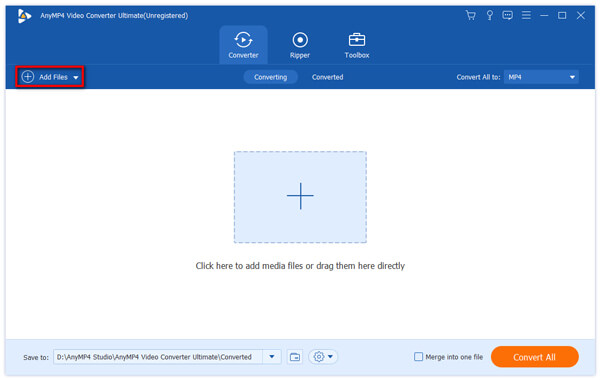
Шаг 2: Когда вы увидите основной интерфейс, нажмите кнопку «Добавить файлы» в верхнем левом углу и выберите файл WVE, который вы хотите преобразовать в формат MP4. Или вы можете также перетащить файл мультимедиа на панель программного обеспечения, чтобы начать преобразование видео.
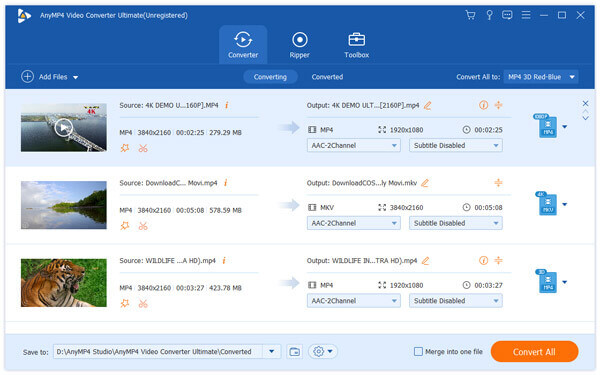
Шаг 3: Нажмите «Профиль» и выберите MP4 в качестве правильного формата. Есть много форматов MP4; Вы можете выбрать тип устройства, чтобы сохранить WVE в MP4 с оптимальным выходом. А затем нажмите «Сохранить в» и определите выходную папку.
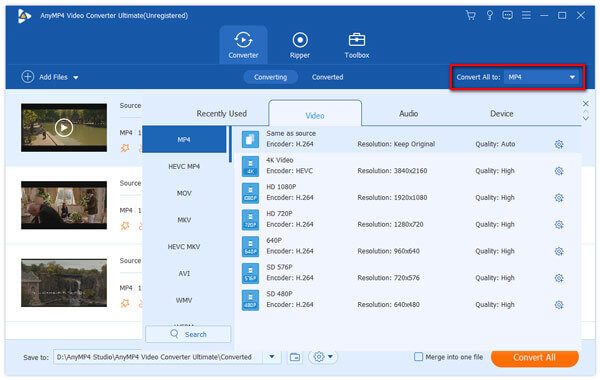
Шаг 4: После добавления видео вы можете проверить видеофайл и начать редактирование этого видео, нажав кнопку «Редактировать». Вы можете настроить параметры видео, такие как качество, в соответствии с вашими требованиями в окне редактирования.
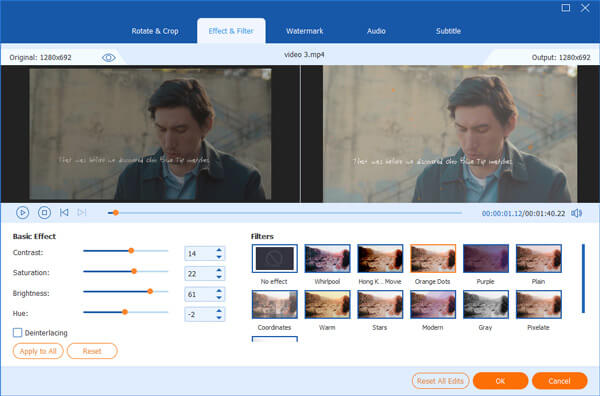
Шаг 5: Когда все настройки будут готовы, нажмите кнопку «Преобразовать все» в главном интерфейсе. Как только вы начнете конвертировать, вы можете быстро конвертировать WVE в MP4 в папке, которую вы выбрали ранее. Это займет меньше времени, чем вы думаете.
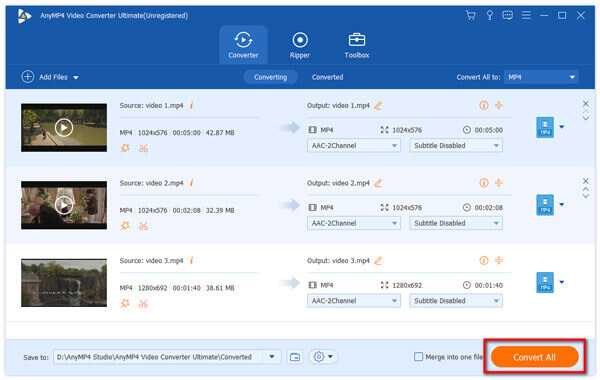
Метод 3: онлайн способ конвертировать MVE в MP3
Для ваших потребностей, мы также перечисляем доступный онлайн-инструмент для преобразования ваших файлов WVE в формат MP4. При использовании этого инструмента вам не нужно беспокоиться о загрузке, установке или регистрации программного обеспечения, так как эти программы работают в режиме онлайн с вашего браузера. Узнайте больше о популярном онлайн-инструменте для конвертации файлов WVE в MP4.
Convertio
Convertio - это конвертирующий сайт, который конвертирует файлы онлайн из одного формата в другой. Он поддерживает через 2000 различные преобразования, в том числе архиваторы, аудио, документы, электронные книги, изображения, конвертеры презентаций и т. Д. Программное обеспечение позволяет загружать файлы в другие приложения, такие как Google Drive и Dropbox. Но максимальный размер загружаемого файла, поддерживаемый инструментом, равен 100MB.
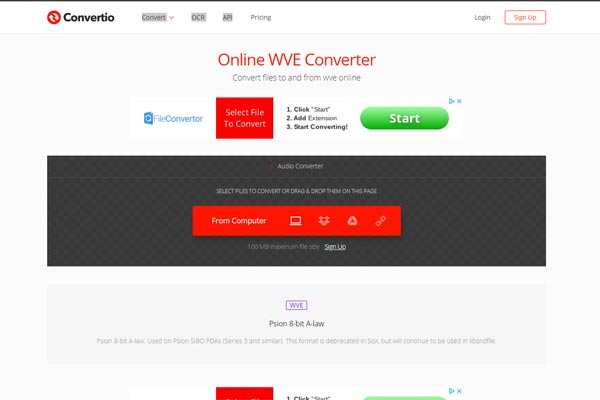
Метод 4: Как конвертировать WVE в MP4 с помощью Wondershare Video Converter Ultimate
Иногда вы найдете водяной знак в видео при попытке конвертировать WVE в MP4 с помощью бесплатного конвертера MP4. Это действительно раздражает. В этой части мы познакомим вас с Wondershare Video Converter Ultimate . С помощью этого программного обеспечения вы можете использовать его для преобразования между распространенными видео и аудио форматами и редактирования видео, что наиболее важно, без водяных знаков. Просто следуйте инструкциям ниже.
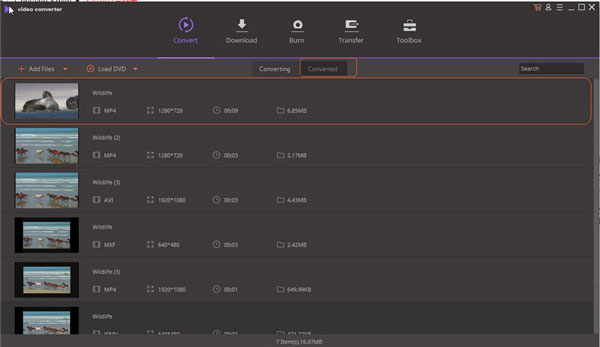
Шаг 1: добавление видеофайлов в конвертер MP4
Загрузите и установите Wondershare Video Converter Ultimate. Откройте программное обеспечение и нажмите кнопку «Добавить файлы», чтобы просмотреть и выбрать видео, которое вы хотите конвертировать. Или вы можете также перетащить файл на панель программного обеспечения, чтобы начать преобразование.
Шаг 2: выберите MP4 в качестве выходного формата
После импорта файла WVE вы можете перейти к раскрывающемуся списку «Преобразовать все файлы» и найти категорию «Видео». Наконец, просто выберите MP4 в качестве выходного формата.
Шаг 3: конвертировать WVE в формат MP4
Как только вы нажмете кнопку «конвертировать» в правой части основного интерфейса, он начнет конвертировать видео WVE в MP4 без водяного знака.
Часто задаваемые вопросы WVE в MP4
Как воспроизвести файлы WVE?
Файл WVE, как формат по умолчанию для файла проекта Wondershare Filmora, может быть открыт напрямую с помощью Wondershare Filmora. Однако для воспроизведения файла проекта на других проигрывателях вам необходимо преобразовать WAE в MP4, MOV, WMV и другие.
Что лучше, WVE или MP4?
Файл WVE - это файл проекта, который содержит память обо всех связанных элементах и решениях по редактированию, принятых для одного фильма на временной шкале в Filmora, который является другим типом MP4. MP4 - это контейнер, который содержит видео, аудио, субтитры и изображения. Поэтому WVE - это файл проекта, разработанный Filmora, а MP4 - контейнер, и его нельзя классифицировать, какой из них лучше.
Есть ли альтернатива Wondershare Video Editor?
Да. Как программное обеспечение для редактирования видео, Wondershare Filmora отлично. Тем не менее, есть еще несколько альтернатив этому программному обеспечению для редактирования, например AnyMP4 Video Editor. Для большего программное обеспечение для редактирования видеофильмовВы можете посетить это здесь.
Заключение
WVE-файл - это видео-проект видеоредактора Wondershare, и он не совместим с большим количеством видеоплееров. Если вы хотите воспроизводить WVE-видео на своем iPhone, вам лучше конвертировать WVE в MP4 или другие популярные форматы. В этой статье мы познакомим вас с отличными методами решения этой проблемы. Вы можете конвертировать WVE в любые другие мыслимые форматы с AnyMP4 Video Converter Ultimate. Также вы можете конвертировать WVE в MP4 без водяных знаков через Wondershare Video Converter Ultimate. Надеемся, что с двумя упомянутыми выше конвертерами видео эта проблема вас больше не отвлечет. Если вы хотите предложить какие-либо дополнения или обновления на этой странице, пожалуйста, сообщите нам об этом.
Преобразуйте свое видео в mp4 за несколько простых шагов
быстрый онлайн-конвертер видео mp4 без ограничения размера файла и с качеством HD.
Быстрое и безопасное преобразование видео высокой четкости (1080p) из множества различных форматов файлов в mp4. Качество Ultra HD (4k) также доступно без ограничений по размеру файла, если вы приобретаете один из премиальных пакетов HD Convert.
конвертировать видео в mp4
HD Convert работает со множеством различных устройств, в том числе:
- iPhone
- Android
- Mac
- PC
- Windows
- Tablet
- И больше!
Однако при использовании стандартной версии на финальном проекте будет водяной знак. Чтобы удалить этот водяной знак, вам необходимо приобрести опцию «Премиум», обеспечивающую более высокое качество видео и более быструю загрузку.
Тем не менее, общее качество конвертируемого исходного файла, например .mov, наряду с его разрешением, определяет общее качество конвертируемого видео.
Чтобы быстро преобразовать видео в формат mp4, выполните следующие простые шаги:
- Загрузить исходные файлы (без ограничения размера файла)
- Выберите формат видео: mp4
- Выберите качество видео: от низкого 240p до 720p, 1080p HD и Ultra HD 4k.
- Настройте параметры видео: кодек, битрейт и т. д.
- Включить уведомление
- Выберите конвертирование mp4 БЕСПЛАТНО или с ПРЕМИУМ
- Конвертировать видео в mp4
Кроме того, вы также можете использовать доступные расширенные параметры, например, изменение разрешения видео mp4 на Full HD (1080p), ultra HD (4k) или на H264 / HVEC. Кроме того, вы также можете изменить битрейт аудио до 40 МБ / с, вырезать видео, удалить звук, повернуть видео и т. Д .; все необходимые инструменты всегда у вас под рукой, и все они очень просты в использовании.
Одним из основных преимуществ использования HD convert по сравнению с другими программами для преобразования видео в mp4 является отсутствие ограничения на размер файла. Это позволяет легко загружать несколько файлов размером более 1 ГБ за раз, не беспокоясь о стабильности сети. Наш конвертер mp4 имеет встроенный возобновляемый загрузчик, если по какой-то причине ваше соединение прерывается, вы можете возобновить преобразование с того места, где остановились.
Тем не менее, чтобы предотвратить это, мы рекомендуем использовать последнюю версию Google Chrome.
Теперь, когда мы обсудили, как использовать программное обеспечение для преобразования MP4 HD convert, давайте обсудим, почему вы должны его использовать - преимущества:
- Легко использовать на любом устройстве, не требуя установки программного обеспечения или обучения
- Премиум разблокируйте возможности высококачественного конвертирования Full HD, 4k и т. Д. (кликните сюда, чтобы узнать больше)
- Нет ограничения на размер файла
- Высококачественный онлайн-конвертер MP4 с тонкой настройкой
- Настраиваемый битрейт видео и аудио до 40 Мбит/с
- Регулируемый пользовательский размер видеокадра до 4k
Конвертер MP4 HD Convert прост в использовании на любом устройстве, будь то в дороге на вашем iPhone или смартфоне, или не выходя из собственного дома на настольном компьютере или ноутбуке. Точно так же для использования конвертера mp4 не требуется обучения или загрузки. Нет никаких загрузок программного обеспечения или подробных инструкций, которым нужно следовать.
Это делает его удобным для пользователя, предоставляя даже тем, кто практически не знает компьютера, инструменты для преобразования своих видео в формат mp4 за считанные минуты.
HD Convert имеет два основных варианта: БЕСПЛАТНО и ПРЕМИУМ. С опцией премиум вы можете конвертировать видео без водяных знаков и сохранять их в более высоком качестве. Качество включает 2k, 4k, качество ultra HD и битрейт аудио до 40 МБ/с.
Для тех, кто конвертирует несколько видео или тех, кому не нужен водяной знак, премиум-вариант разработан для вас. Премиум приобретается пакетами, начиная с малого и заканчивая экстра-большим. Каждый пакет имеет фиксированную цену, разовая покупка начинается с 4,99 доллара.
Чтобы узнать больше о премиум-пакетах и дополнительных функциях, нажмите здесь.
Нет ничего более разочаровывающего, чем попытка загрузить файл, только когда ему говорят, что он слишком большой. Это происходит слишком регулярно, поэтому мы сняли ограничение на размер файла, независимо от того, используете ли вы бесплатную или премиальную версию.
Это позволяет с легкостью загружать файлы размером более 1 ГБ, загружая их почти так же быстро при надежном подключении к Интернету.
Качественный онлайн конвертер mp4 с тонкой настройкой
Чтобы узнать больше об Ultra HD и других дополнительных функциях, нажмите здесь.
Битрейт - это количество бит в секунду, которое определяет размер и качество видео или аудио файла. Чем ниже битрейт, тем меньше размер файла, но тем ниже качество. Чем выше битрейт, например 40 Мбит / сек, тем больше размер файла, но лучше качество.
Регулировка битрейта позволяет вам найти идеальный микс независимо от качества или размера файла.
Регулируемый пользовательский размер видеокадра до 4k
Очень немногие бесплатные онлайн-конвертеры видео позволяют использовать пользовательские размеры видеокадров до 4k. При конвертации в HD качество видео или звука не является проблемой - вы можете с легкостью загружать видео, снятые на самые яркие камеры.
Однако, чтобы использовать нестандартный размер видеокадра, вам необходимо приобрести один из наших премиальных пакетов. Несмотря на это, это намного дешевле, чем другие альтернативы, и вы платите только за то, что используете, то есть нет повторяющегося членства.
конвертировать видео в mp4 купить премиум
конвертировать файлы с качеством HD и другими функциями
Премиум открывает качество HD 1080p, 2k и 4K Ultra HD с высокой скоростью преобразования.
Читайте также:

